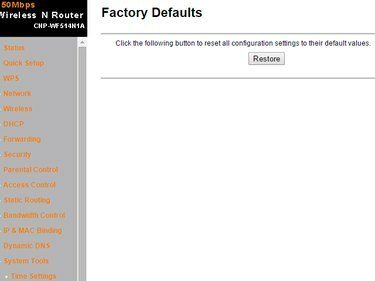
Tīmekļa saskarnes var atšķirties atkarībā no maršrutētāja ražotāja.
Attēla kredīts: Attēlu sniedza Canyon
Atiestatiet maršrutētāju, izmantojot Atiestatīt pogu, ja neatceraties tās paroli un nevarat pieteikties tās tīmekļa lietotāja interfeisā. Ja maršrutētājs nedarbojas, kā vajadzētu, un jums ir aizdomas, ka iemesls varētu būt daži tā iestatījumi, atiestatiet to no tīmekļa saskarnes; šī metode darbojas tikai tad, ja zināt lietotājvārdu un paroli. Atiestatot WiFi maršrutētāju, jūs zaudējat visus iestatījumus un pielāgojumus.
1. darbība
Atiestatiet maršrutētāju, izmantojot Atiestatīt pogu, ja nevarat pieteikties tās tīmekļa saskarnē. Atrodiet mazo padziļinājumā esošo caurumu maršrutētāja aizmugurē — tas ir marķēts Atiestatīt lielākajā daļā maršrutētāju. Ievietojiet saspraudi caurumā un turiet to Atiestatīt pogu 20 sekundes. Ja atiestatīšana ir veiksmīga, maršrutētāja priekšpusē sāk mirgot indikatori un pēc tam maršrutētājs restartējas.
Dienas video
2. darbība

Lai aizvērtu dialoglodziņu Palaist, noklikšķiniet uz Atcelt.
Attēla kredīts: Attēlu sniedza Microsoft
Ja jums nav fiziskas piekļuves maršrutētājam, bet zināt lietotājvārdu un paroli, atiestatiet to, izmantojot maršrutētāja tīmekļa saskarni.
Pārliecinieties, vai maršrutētājs ir savienots ar datoru un vai tas ir ieslēgts. Nospiediet Windows R lai parādītu dialoglodziņu Palaist, ierakstiet cmd uz lauka un nospiediet Ievadiet lai palaistu utilītu Command Prompt.
3. darbība
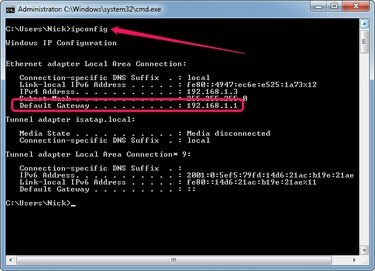
Jūsu datoram piešķirtā IP adrese tiek parādīta laukā IPv4 adrese.
Attēla kredīts: Attēlu sniedza Microsoft
Tips ipconfig komandu uzvednē un nospiediet Ievadiet lai skatītu detalizētu informāciju par savu tīklu. Sadaļā Vietējais savienojums atrodiet lauku Noklusējuma vārteja un ierakstiet IP adrese. Lai pieteiktos maršrutētājā, ir jāizmanto pareizā IP adrese; maršrutētāju ražotāji savām tīmekļa saskarnēm izmanto dažādas IP adreses.
4. darbība
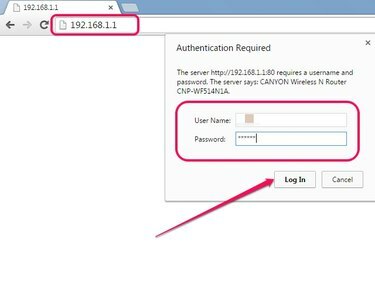
Visi maršrutētāji pieprasa lietotājvārdu un paroli.
Attēla kredīts: Attēlu sniedza Google
Ierakstiet IP adrese -- 192.168.1.1 vai 192.168.0.1, piemēram -- Web pārlūkprogrammas laukā Adrese un nospiediet Ievadiet lai piekļūtu maršrutētāja tīmekļa saskarnei. Ierakstiet lietotājvārds un parole atbilstošos laukos, kad maršrutētāji pieprasa ievadīt pieteikšanās informāciju un pēc tam noklikšķiniet uz Pieslēgties vai labi.
Ja nemainījāt maršrutētāja lietotājvārdu un paroli, izmantojiet noklusējuma pieteikšanās informāciju. Lietotājvārds parasti ir admin un parole ir admin. Dažos gadījumos paroles lauks ir jāatstāj tukšs. Pieteikšanās informāciju var atrast dokumentācijā, kas pievienota ierīcei, vai dažos gadījumos maršrutētāja aizmugurē.
5. darbība
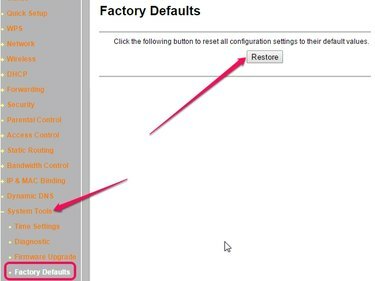
Dažiem maršrutētājiem var nebūt sadaļas Atjaunot.
Attēla kredīts: Attēlu sniedza Canyon
Izvēlieties Sistēma vai Sistēmas rīki sadaļu un pēc tam atlasiet Rūpnīcas noklusējuma iestatījumi vai Atjaunot noklusējumus opciju. Noklikšķiniet uz Atjaunot vai Atjaunot rūpnīcas noklusējuma iestatījumus pogu, lai atiestatītu maršrutētāju.
Klikšķis Jā vai labi ja maršrutētājs brīdina, ka atiestatīšanas procedūra atjauno visus iestatījumus uz rūpnīcas noklusējuma iestatījumiem un izdzēš visus pielāgojumus. Gaismas indikatori maršrutētāja priekšpusē sāk mirgot, un pēc tam maršrutētājs tiek restartēts.
Padoms
Lai manuāli restartētu maršrutētāju, atvienojiet tā strāvas kabeli, pagaidiet 30 sekundes un pēc tam pievienojiet kabeli.
Brīdinājums
Jums būs jāatiestata visi veiktie pielāgojumi, jo, atiestatot maršrutētāju, visi iestatījumi tiek atjaunoti uz rūpnīcas noklusējuma iestatījumiem un tiek izdzēsti visi pielāgojumi.



